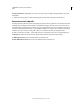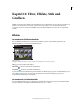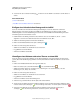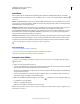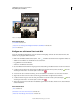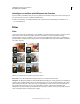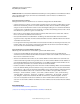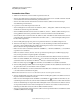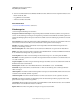Operation Manual
213
VERWENDEN VON PHOTOSHOP ELEMENTS 9
Filter, Effekte, Stile und Grafiken
Letzte Aktualisierung 10.2.2012
Anwenden eines Filters
1 Wählen Sie den Bereich aus, auf den der Filter angewendet werden soll:
• Wenn Sie einen Filter auf eine gesamte Ebene anwenden möchten, heben Sie eine eventuell vorhandene Auswahl
auf und wählen dann im Ebenenbedienfeld die gewünschte Ebene aus.
• Wenn Sie einen Filter auf einen Teil einer Ebene anwenden möchten, wählen Sie mit einem beliebigen
Auswahlwerkzeug einen Bereich aus.
2 Legen Sie fest, wie der Filter angewendet werden soll:
• Wenn die Filtergalerie verwendet werden soll, wählen Sie „Filter“ > „Filtergalerie“, wählen Sie eine Kategorie aus
und klicken Sie dann auf den gewünschten Filter.
• Wenn das Effektebedienfeld verwendet werden soll, wählen Sie „Fenster“ > „Effekte“, wählen eine Kategorie aus
und doppelklicken dann auf den gewünschten Filter. Sie können einen Filter auch auf das Bild ziehen.
• Wenn das Menü „Filter“ verwendet werden soll, wählen Sie „Filter“ und wählen Sie dann ein Untermenü sowie den
gewünschten Filter. Wenn hinter dem Filternamen drei Punkte stehen (…), wird das Dialogfeld „Filteroptionen“
für diesen Filter eingeblendet.
3 Wenn ein Dialogfeld angezeigt wird, geben Sie die gewünschten Werte ein oder wählen Sie Optionen aus.
4 Aktivieren Sie die Option „Vorschau“ (falls verfügbar), um sich die Wirkung des Filters im Dokumentfenster
anzusehen. Je nach gewähltem Filter und gewählter Anwendungsweise müssen Sie zum Anzeigen der
Filtervorschau eine der folgenden Methoden verwenden:
• Klicken Sie unter dem Vorschaufenster auf die Plus-Schaltfläche (+) oder Minus-Schaltfläche (–), um das Bild zu
vergrößern bzw. zu verkleinern.
• Klicken Sie auf die Zoomleiste (die Leiste, in der die prozentuale Vergrößerung bzw. Verkleinerung angezeigt
wird), um den gewünschten Vergrößerungsfaktor auszuwählen.
• Klicken und ziehen Sie im Vorschaufenster, um einen bestimmten Bereich des Bildes im Fenster zu zentrieren.
• Klicken Sie auf die Schaltfläche „Ein-/Ausblenden“ am oberen Rand des Dialogfelds, um die Filterminiaturen
auszublenden. Durch das Ausblenden der Miniaturen wird der Vorschaubereich vergrößert.
• Klicken Sie auf das Augen-Symbol neben einem Filter, um den Effekt im Vorschaubild auszublenden.
5 Wenn das Dialogfeld Regler enthält, ziehen Sie einen Regler bei gedrückter Alt-Taste (Wahltaste unter Mac OS) an
die gewünschte Position, um eine Echtzeitvorschau zu erhalten.
6 Klicken Sie in das Bildfenster, um einen bestimmten Bereich des Bildes im Vorschaufenster zu zentrieren. (Dies ist
u. U. nicht bei allen Vorschaufenstern möglich.)
Hinweis: Eine blinkende Linie unter der Vorschau bedeutet, dass die Vorschau gerade erstellt wird.
7 Wenn Sie die Filtergalerie verwenden oder wenn der Filter in der Filtergalerie geöffnet wird, führen Sie einen der
folgenden Schritte aus und klicken Sie auf „OK“:
• Klicken Sie unten im Dialogfeld auf die Schaltfläche „Neue Effektebene“ und wählen Sie einen Filter aus, der
zusätzlich angewendet werden soll. Sie können mehrere Effektebenen hinzufügen und so mehrere Filter anwenden.
• Ändern Sie die Reihenfolge der angewendeten Filter nachträglich, indem Sie den Namen eines Filters in der Liste
der angewendeten Filter im unteren Teil des Dialogfelds an eine andere Position ziehen. Durch das Ändern der
Reihenfolge der Filter kann sich das Aussehen des Bildes erheblich verändern.
• Wenn Sie angewendete Filter entfernen möchten, wählen Sie den entsprechenden Filter aus und klicken Sie auf die
Schaltfläche „Effektebene löschen“ .